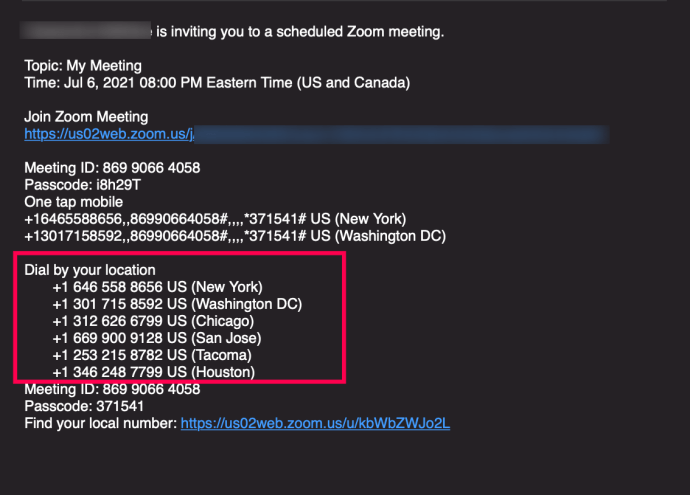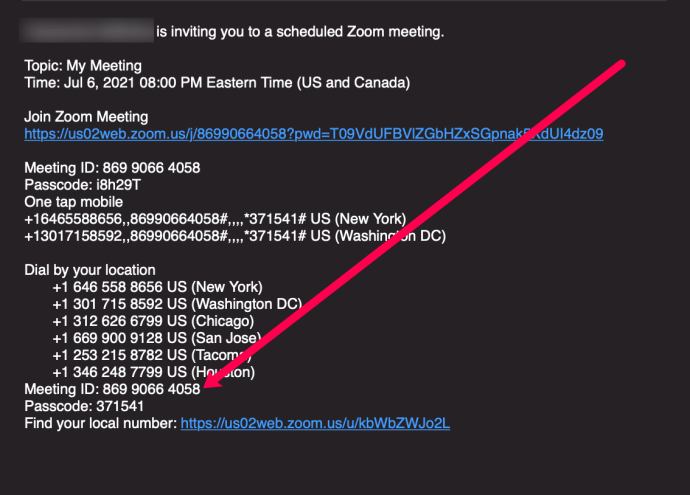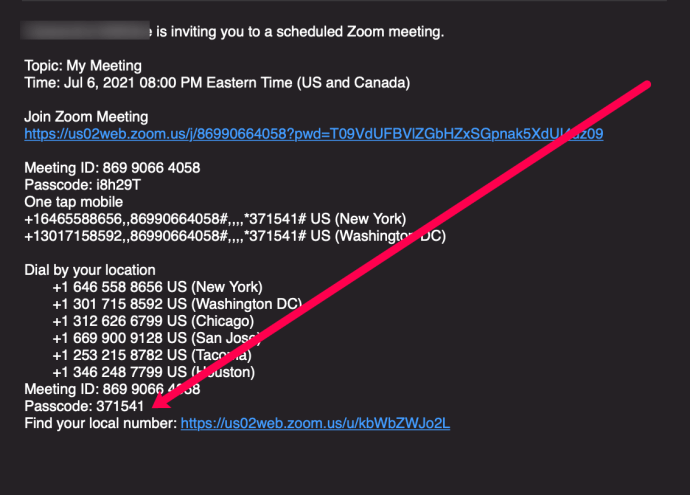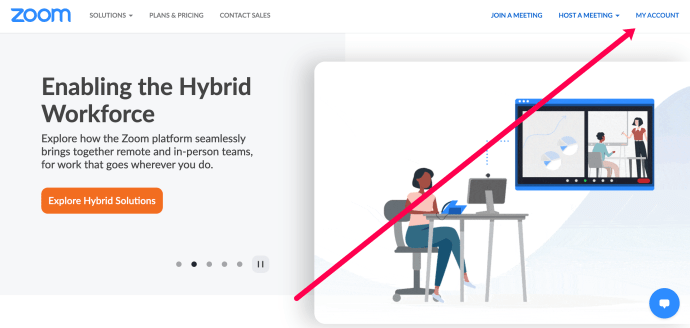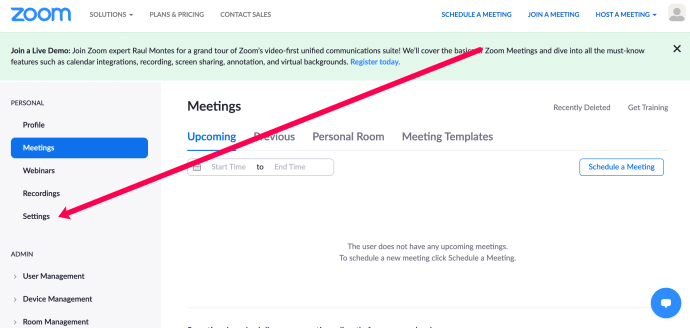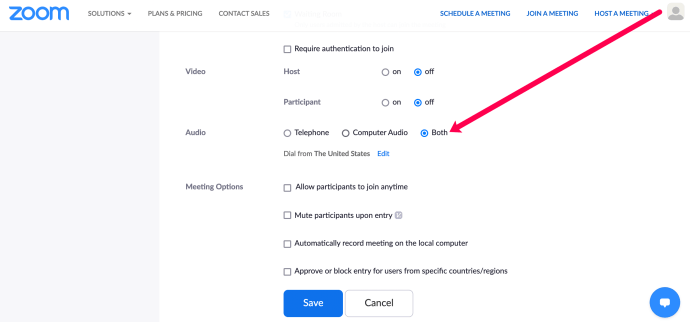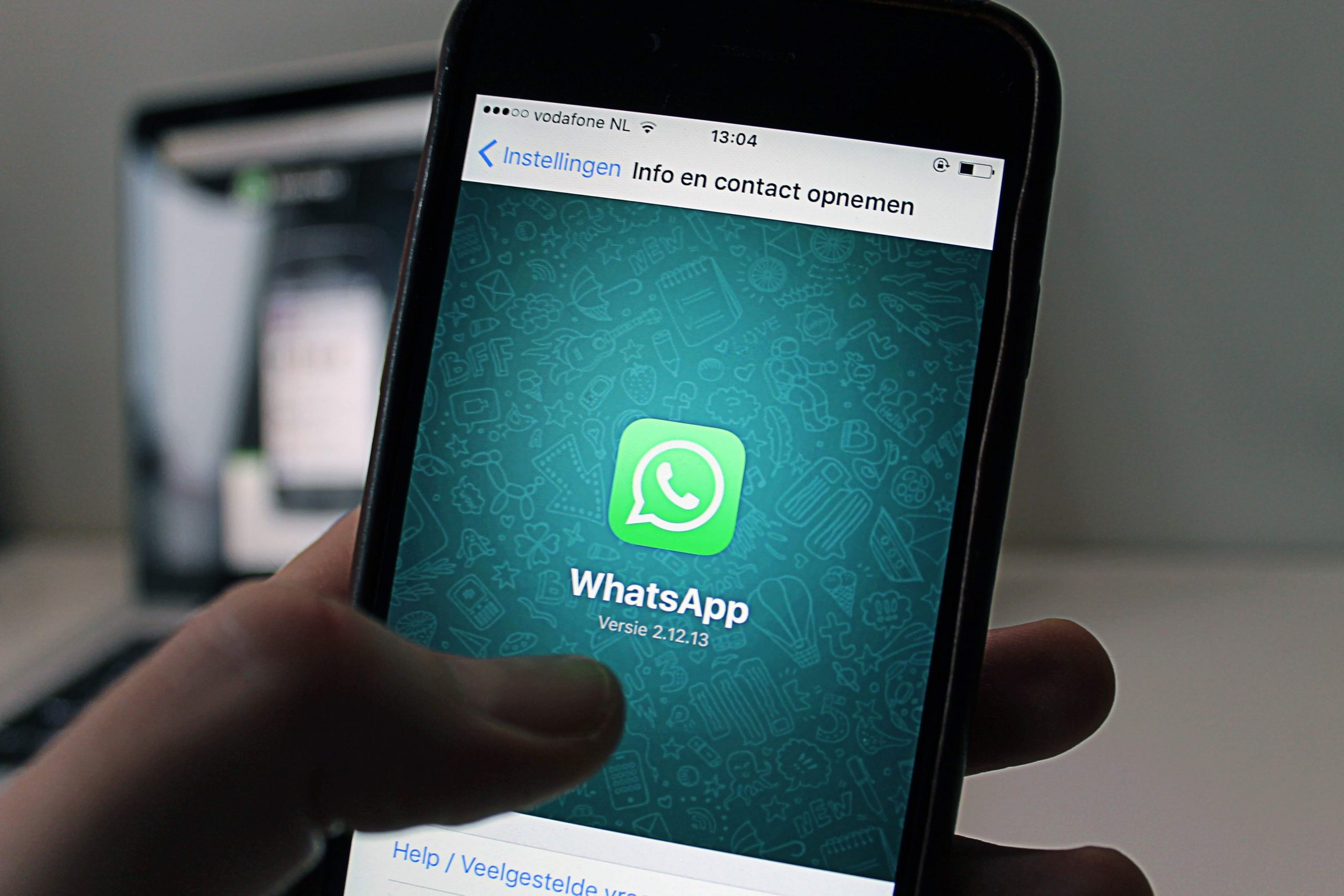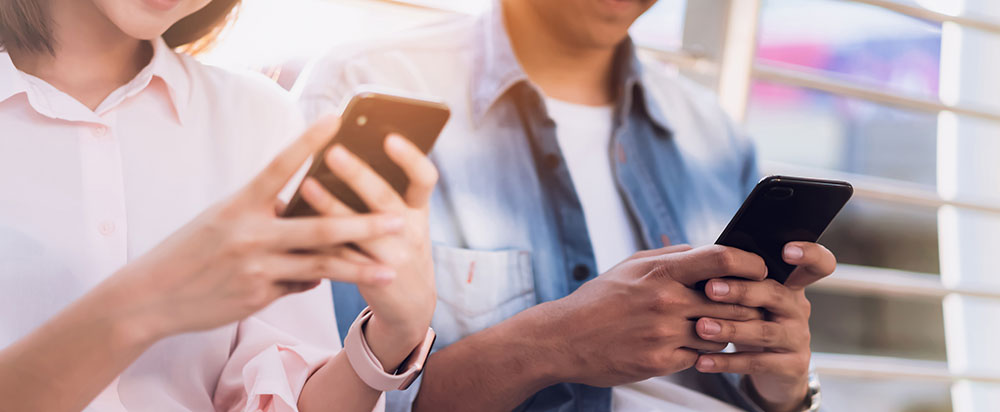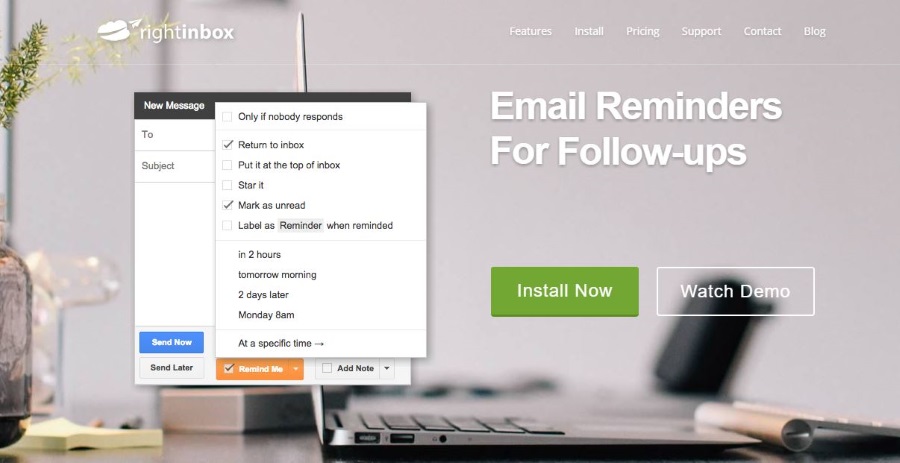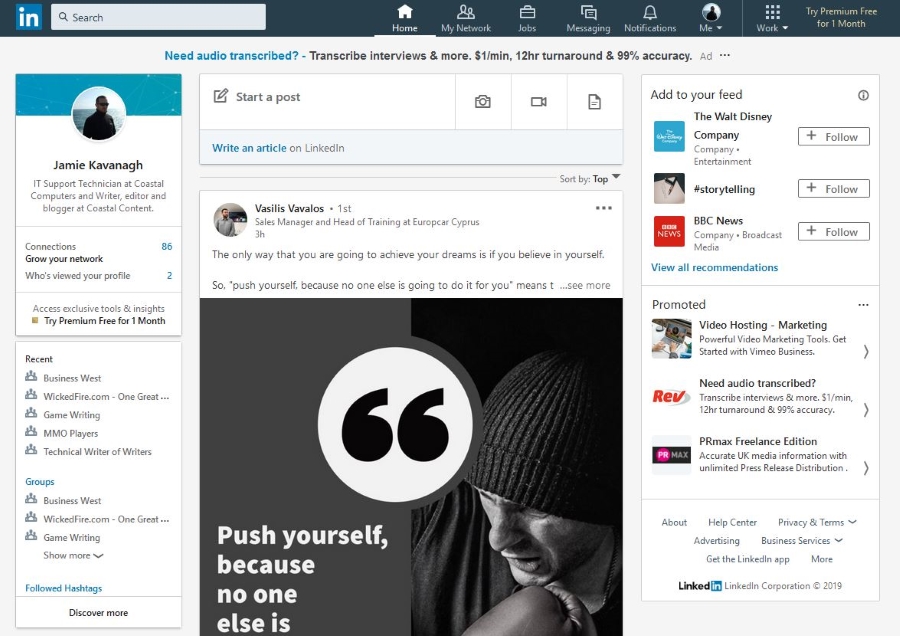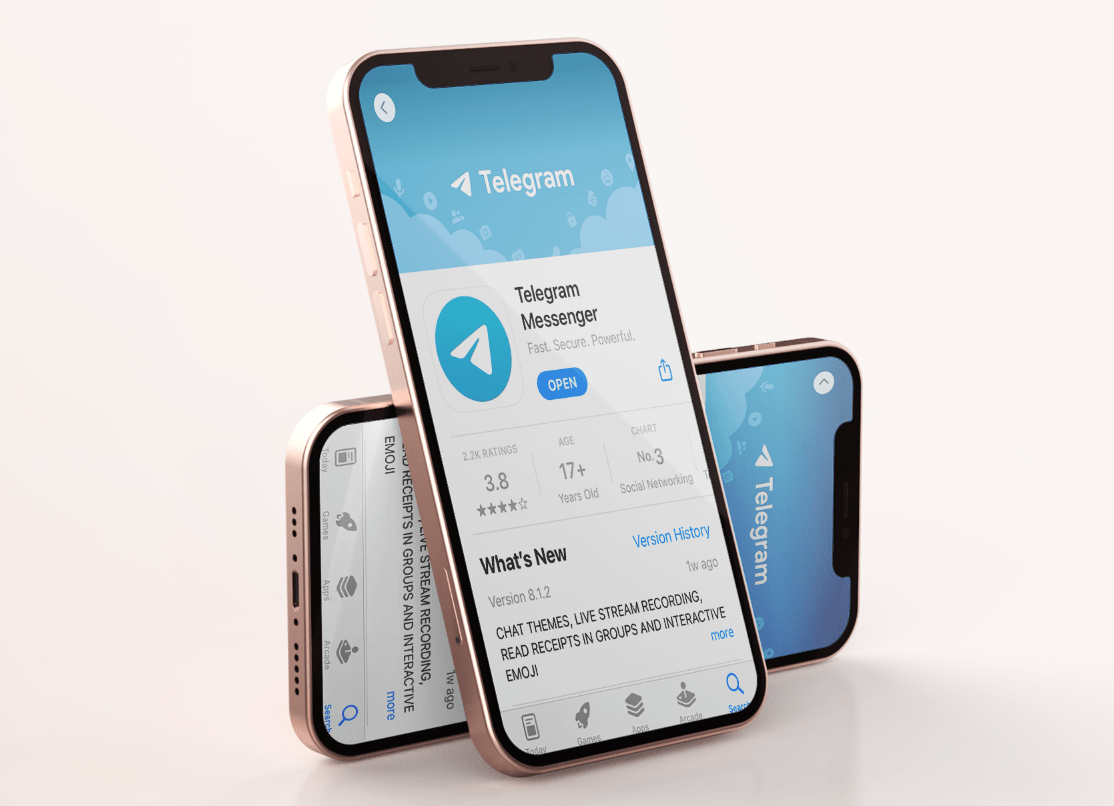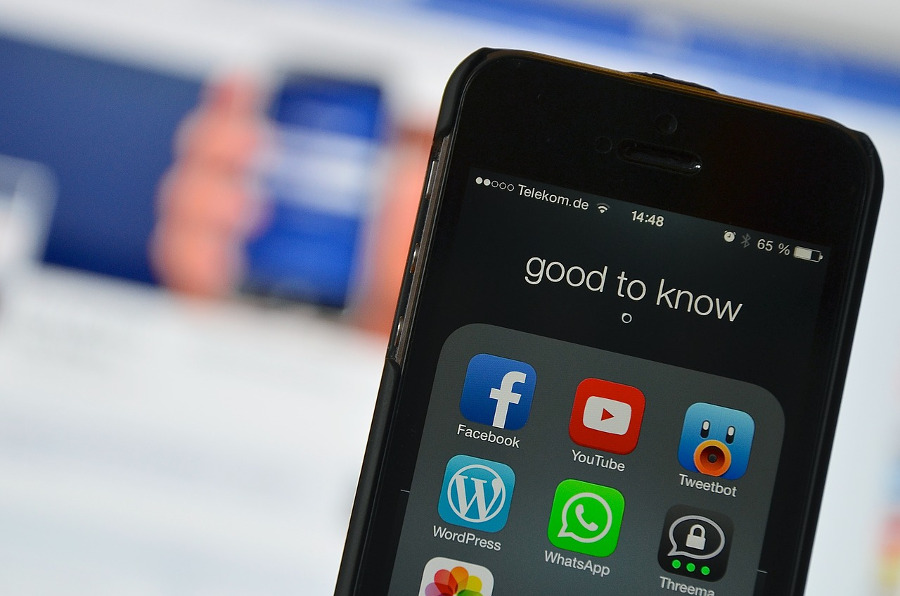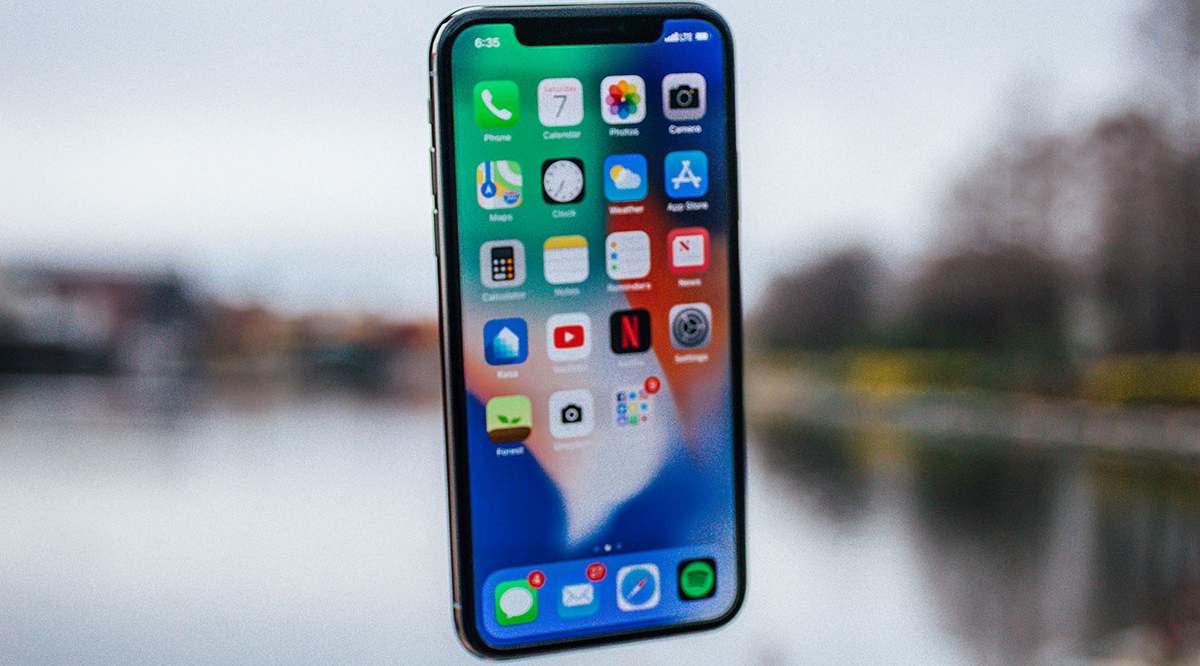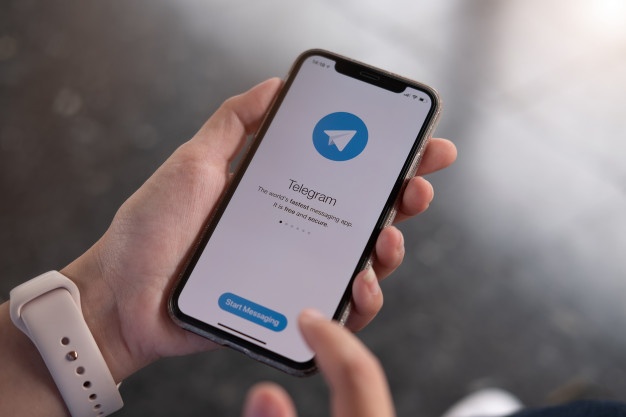Zoom ist eine Cloud-basierte Plattform, die die Art und Weise, wie Unternehmen Meetings organisieren, revolutioniert hat. Es gibt eine kostenlose Version für den persönlichen Gebrauch, aber im Wesentlichen verkauft Zoom Abonnements an kleinere oder größere Unternehmen.

Sein Hauptaugenmerk liegt darauf, Videokonferenzen auf die nächste Stufe zu heben und alle Übergänge in Audio- und Videoform mühelos zu gestalten. Insofern hat Zoom an alles gedacht. Von Desktop-Apps, mobilen Apps, Zoom-Telefonen und sogar über das traditionelle Telefon. In diesem Artikel finden Sie alle Details zur telefonischen Teilnahme an einem Zoom-Meeting.
Beitreten zu einem Zoom-Meeting über ein herkömmliches Telefon
Sie fragen sich vielleicht, wie Zoom Verbindungen mit herkömmlichen Telefonen oder Festnetzen unterstützt. Nun, Zoom ist eine vollständig Cloud-basierte und sehr ausgereifte Software, die große Meetings unterstützen kann. Gerade deshalb ist es gut, alle Anschlussmöglichkeiten auf dem Tisch zu haben.

Wenn Sie keine Internetverbindung haben oder aus irgendeinem Grund nicht die Möglichkeit haben, ein Smartphone oder einen Computer zu verwenden, können Sie sich von einem Festnetztelefon aus in ein Zoom-Meeting einwählen. Der Prozess ist eigentlich ganz einfach.
So treten Sie einem Zoom-Meeting mit einem Festnetzanschluss bei
Gehen Sie wie folgt vor, um einem Zoom-Meeting über ein Festnetztelefon beizutreten:
- Öffnen Sie den Einladungslink (der Ihnen normalerweise per E-Mail zugesandt wird).
- Suchen Sie die Telefonnummer, die Sie wählen müssen (diese variieren je nach Standort). Wenn Sie die Telefonnummer in Ihrer Nähe nicht sehen, besuchen Sie diese Website, um die Telefonnummer zu finden, die am besten zu Ihrem geografischen Gebiet passt. Rufen Sie diese Nummer an.
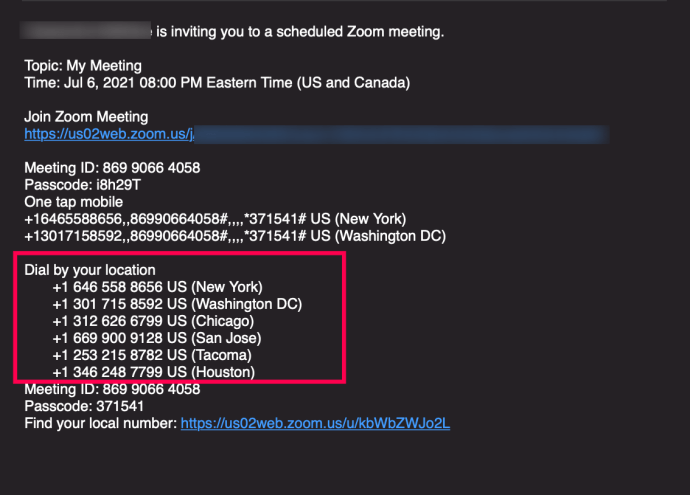
- Geben Sie Ihre Meeting-ID ein, wenn Sie dazu aufgefordert werden, und klicken Sie dann auf Raute (#).
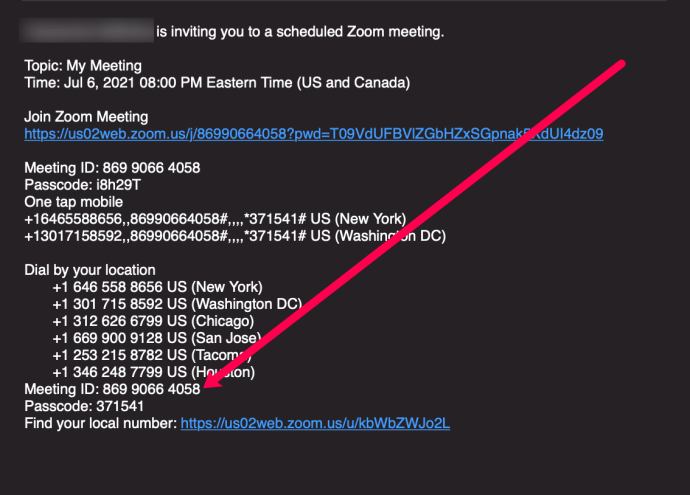
- Wenn Sie dazu aufgefordert werden, geben Sie Ihre Teilnehmer-ID ein, falls verfügbar. Klicken Sie andernfalls auf Raute (#).
- Geben Sie den Meeting-Passcode ein, falls erforderlich. Klicken Sie dann auf Pfund (#).
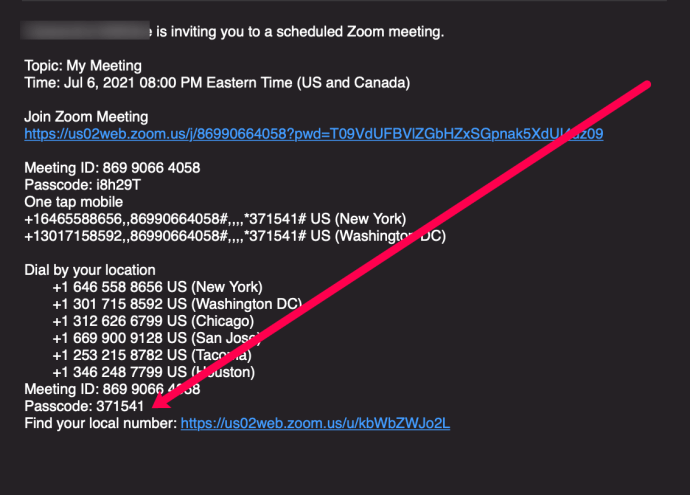
Abhängig von den Einstellungen des Gastgebers sollten Sie automatisch zum Meeting zugelassen werden. Wenn nicht, müssen sie auf "Zulassen" klicken, wenn Ihre Telefonnummer in Zoom oben auf ihrem Bildschirm angezeigt wird.
Die Meeting-Steuerung von Zoom
Da Sie jetzt in der Besprechung sind, müssen Sie Ihre Steuerelemente kennen. Wenn Sie einem Zoom-Meeting in der App beitreten, haben Sie eine Vielzahl von Steuerelementen. Mit diesen können Sie sich selbst stummschalten, Ihr Video ausblenden und vieles mehr. Aber Sie werden nicht alle mit einem Festnetzanschluss haben. Stattdessen können Sie diese verwenden:
- *6 – Selbst stumm schalten oder die Stummschaltung aufheben.
- *9 – Benachrichtigen Sie den Gastgeber, dass Sie sprechen möchten (die Funktion „Hand heben“).
Wenn Ihr Telefon über die Option „Stumm“ verfügt, können Sie diese anstelle des Zahlencodes verwenden.
Was tun, wenn Sie nicht teilnehmen können
Es gibt eine Reihe von Gründen, warum Sie einem Zoom-Meeting über das Festnetz nicht beitreten können. Während der Prozess normalerweise sehr einfach ist, gibt es einige Dinge auf der Seite des Hosts, die ein Problem verursachen können.
Angenommen, Sie sind sicher, dass Sie die richtige Telefonnummer angerufen, die richtige Meeting-ID und das richtige Passwort eingegeben haben, liegt das Problem wahrscheinlich in den Einstellungen des Meetings.
Überprüfen Sie die Audioeinstellungen
Wenn der Gastgeber zum ersten Mal ein Meeting erstellt, gibt es viele Optionen zum Durchsuchen. Eine dieser Optionen ermöglicht es Benutzern, dem Meeting per Telefon beizutreten. So schalten Sie das ein:
- Rufen Sie die Zoom-Website in Ihrem Webbrowser auf.
- Klicken Sie oben rechts auf „Mein Konto“.
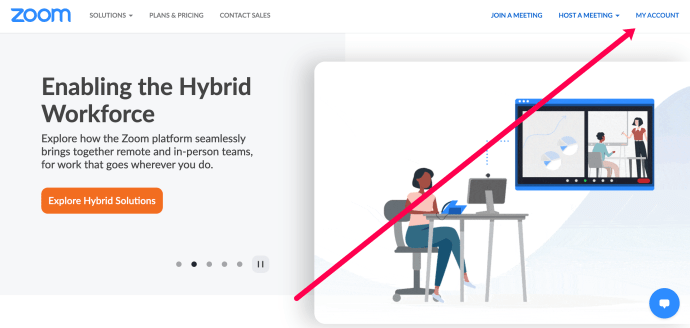
- Klicken Sie im Menü links auf „Einstellungen“.
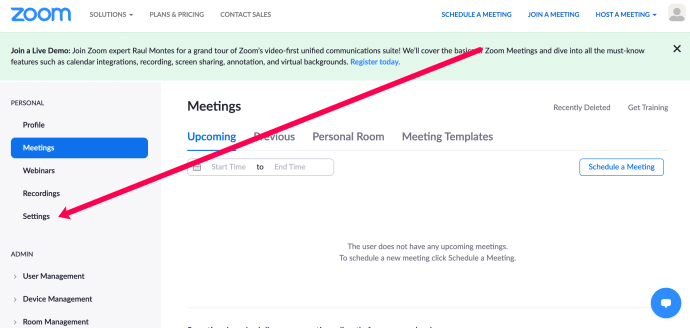
- Scrollen Sie nach unten und überprüfen Sie die Blase neben "Beide". Klicken Sie dann unten auf "Speichern".
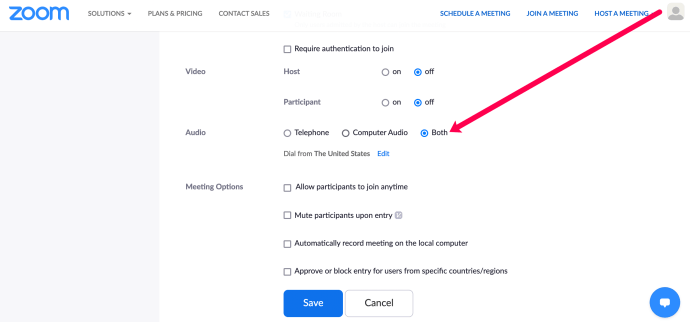
Jetzt kann der Teilnehmer erneut versuchen, dem Meeting beizutreten.
Ermöglichen Sie den Teilnehmern, aus dem richtigen Land beizutreten
Meeting-Gastgeber können auswählen, aus welchen Ländern die Teilnehmer beitreten können. Befolgen Sie die obigen Schritte und wählen Sie im Abschnitt „Audio“ die Option „Bearbeiten“. Wählen Sie dann das Land aus, in dem sich Ihr Teilnehmer befindet.
Versuchen Sie es mit einer anderen Telefonnummer
Wenn Sie sich mit einer der Telefonnummern in Ihrer Nähe eingewählt haben und nicht teilnehmen können, versuchen Sie, eine der anderen Telefonnummern zu wählen. Verwenden Sie diese Liste, um eine andere zu finden.
Was ist die Meeting-ID?
Die Meeting-ID ist die Nummer, die verwendet wird, wenn Sie ein geplantes Zoom-Meeting haben. Bei Instant-Meetings sind es normalerweise neun Ziffern, aber es kann auch 10 oder 11 sein, wenn Sie ein persönliches Meeting planen. Die Instant-Meetings-ID verliert ihre Gültigkeit, sobald das Meeting beendet ist.

Aber es gibt auch die einmalige ID, die 30 Tage nach dem Meeting verfällt, wenn sie nicht aufgezeichnet wird. Wenn Sie das Meeting innerhalb dieser 30 Tage neu starten, ist es für weitere 30 Tage gültig.
Was ist der Hostschlüssel?
Dies ist eine PIN, die der Gastgeber des Meetings verwendet, um das Zoom-Meeting zu steuern. Es ist eine 6-stellige Zahl, und Sie können Ihren Host-Schlüssel in Ihrem Zoom-Profil bearbeiten oder anzeigen. Sie benötigen diese PIN auch, wenn Sie die Cloud-Aufzeichnung des Meetings starten möchten.
Zoom Mobile-App
Eine der einfachsten Möglichkeiten, einem Zoom-Meeting beizutreten, ist die Verwendung Ihres Smartphones. Alles, was Sie tun müssen, ist die neueste Version von Zoom aus dem Play Store oder App Store herunterzuladen, um die App zu verwenden. Sie können die bestmögliche Video- und Audioqualität erwarten und es verfügt sogar über einen sicheren Fahrmodus, den Sie in Ihrem Auto verwenden können.

Sie können auch Audio, Audio und Video teilen und Ihren Bildschirm teilen. Die mobile App und die Desktop-Version sind sehr ähnlich, mit nur wenigen kleinen Unterschieden. Die mobile App unterstützt beispielsweise nicht das Starten von Umfragen oder das Anhalten Ihres aktuellen Freigabebildschirms.
Häufig gestellte Fragen
Hier finden Sie weitere Antworten auf Ihre Fragen zu Zoom.
Wie kann ich meinen Namen ändern, wenn ich per Telefon beitrete?
Leider müssen Sie über einen Computer oder eine Anwendung auf das Zoom-Meeting zugreifen können, um Ihren Namen nur von Ihrer Telefonnummer aus zu ändern. Es ist jedoch einfach, einmal drin zu sein.
Klicken Sie unten im Zoom-Meeting auf „Teilnehmer“. Klicken Sie dann rechts neben dem Namen des Benutzers auf „Mehr“. Klicken Sie als Nächstes auf "Umbenennen". Geben Sie den gewünschten Namen ein und klicken Sie auf "Speichern".
Kann ich die Telefonnummern der Teilnehmer verbergen?
Absolut! Gastgeber können ihre Einstellungen ändern, um die vollständige Telefonnummer der Teilnehmer auszublenden. Befolgen Sie die obigen Schritte, um auf die Einstellungen des Meetings zuzugreifen, und schalten Sie den Schalter ein, um Telefonnummern teilweise auszublenden. Dadurch wird die Privatsphäre aller Teilnehmer des Meetings gewährleistet.
Zoom bringt alte und neue Technologie zusammen
Herkömmliche Telefone, wie auch immer veraltet, sind immer noch verfügbar. Einige halten sie für zuverlässiger und weigern sich, etwas anderes zu verwenden. Laut Zoom sind sie immer willkommen, an Meetings teilzunehmen.
Mit gewissen Einschränkungen können sie an Webinaren, Lektionen oder großen Firmenmeetings teilnehmen. Diese Funktion ist praktisch, wenn Sie auf Reisen sind oder aufgrund von schlechtem Wetter vom Internet abgeschnitten sind. Denken Sie daran, dass das Zoom Phone ein allumfassendes Werkzeug ist und die mobile App auch praktisch ist.
Wann haben Sie das letzte Mal ein herkömmliches Telefon für etwas verwendet? Bevorzugen Sie das Zoom Phone oder die Zoom-App? Lassen Sie es uns im Kommentarbereich unten wissen.